Khóa trẻ em là một tính năng quan trọng giúp người lớn có thể kiểm soát được trẻ em sử dụng các thiết bị điện tử một cách hiệu quả, và hiện nay chúng đã được tích hợp trên hầu hết tất cả thiết bị công nghệ. Hôm nay chúng ta sẽ cùng đi tìm hiểu về tính năng khóa trẻ em trên điện thoại và máy tính qua bài viết sau đây nhé!
Tìm hiểu về tính năng khóa trẻ
Khóa trẻ em là một tính năng hết sức cơ bản có mặt trên các thiết bị điện tử nói chung, nhưng không phải người dùng nào cũng quan tâm đến nó. Trong bối cảnh hiện nay khi các gia đình ngày một nhiều sắm sửa các thiết bị công nghệ, khóa trẻ em gần như là tính năng rất quan trọng và cần sử dụng.

Phần lớn tính năng khóa trẻ em trên các thiết bị điện tử sẽ hoạt động theo cách ấn & giữ một phím nào đó để kích hoạt một cách nhanh chóng. Khi ở trạng thái này, máy sẽ không sẽ giới hạn khả năng sử dụng của các đối tượng trẻ em, có thể là hoàn toàn hoặc ở một số tính năng được cài đặt sẵn.
Xe hơi cũng được tích hợp khóa trẻ em, đó là chốt an toàn và khóa cửa kính. Nó là một tính năng đã được đăng ký từ năm 1949 và được đưa vào luật của Mỹ từ năm 1985, áp dụng trang bị cho tất cả các loại xe hơi. Ngày nay, khóa trẻ em trên ôtô được hiểu là một giải pháp chốt cửa sau để ngăn chặn các hành vi mở cửa từ bên trong khi xe đang lưu thông.
Có thể bạn quan tâm:
- Hướng dẫn cách đăng ký khóa bảo mật Facebook và mở khóa bảo mật
- Xem ngay cách khoá màn hình Youtube đơn giản, nhanh chóng chỉ trong một nốt nhạc
Tại sao cần phải kích hoạt tính năng khóa trẻ em?
Trong thời đại các thiết bị công nghệ được phổ biến, việc tiếp xúc nhiều với các thiết bị thông minh, có thể vô tình làm cho trẻ em tiếp xúc với những dữ liệu độc hại, hoặc khiến cho trẻ lười tham gia các hoạt động thể chất. Chính vì vậy, chúng ta cần phải sử dụng khóa trẻ em để quản lý thời lượng và nội dung trẻ em được phép tiếp cận. Nhằm hướng các em đến các kênh giải trí lành mạnh và cân bằng được thời gian vui chơi, học tập của chúng.

Khóa trẻ em hoạt động như thế nào?
Tất cả các các thiết bị thông minh hiện nay được tích hợp tính năng khoá trẻ em đều hoạt động dựa theo nguyên tắc như sau:
- Người dùng có thể thiết lập một mật mã hoặc điều chỉnh tắt – mở chế độ khoá cụ thể, để cấp quyền truy cập vào những ứng dụng. Thường thì thao tác này sẽ giúp bạn khóa một tính năng cụ thể và các tính năng khác vẫn có khả năng truy cập bình thường.
- Các ứng dụng có thể bị khóa hoàn toàn, trẻ em có thể chỉ sử dụng được các tính năng cơ bản của thiết bị, cho đến khi bạn tiến hành chuyển đổi trạng thái. Thao tác này cho phép trẻ em chỉ có thể sử dụng các thiết bị thông minh khi có sự giám sát trực tiếp từ người lớn.
Khóa trẻ em trên điện thoại và máy tính
Khóa trẻ em trên Android
Bước 1: Kéo xuống thanh trạng thái để mở bảng thông báo.
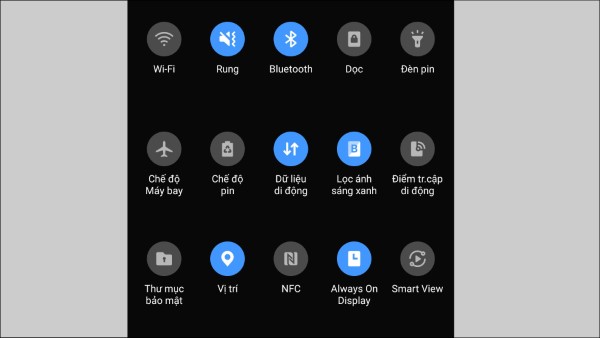
Bước 2: Tìm và kích hoạt chế độ Kids Home.
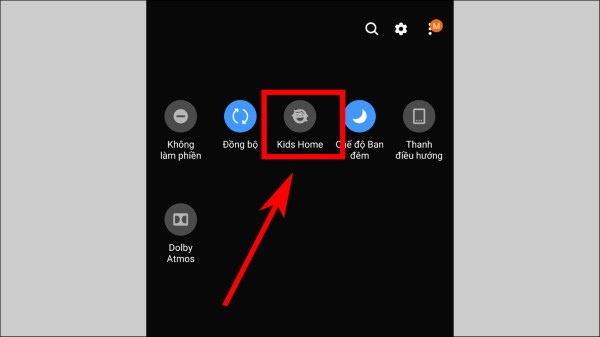
Bước 3: Xem và tùy chọn thiết lập.
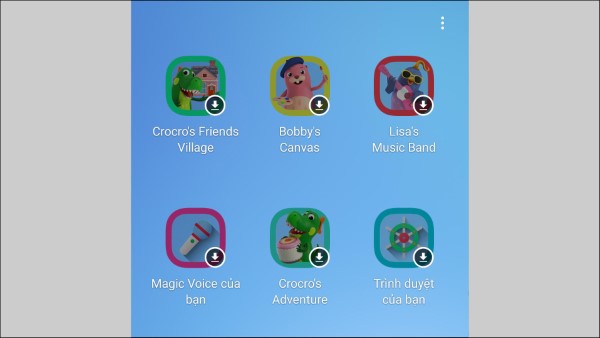
- Khi ở trong chế độ Kids Home, bạn có thể tải xuống các trò chơi và các ứng dụng hệ thống như camera…
- Mọi tính năng trong chế độ trong Kids Home sẽ là phần riêng biệt, nghĩa là ảnh chụp từ camera trong chế độ Kids Home sẽ chỉ hiển thị trong Kids Home.
- Chế độ Kids Home cho phép tùy chỉnh trong mục “Kiểm soát của cha mẹ”. Bạn có thể tạo từng hồ sơ riêng, xác định thời gian được phép sử dụng, và theo dõi tất cả hoạt động hàng ngày của trẻ em.
Khóa trẻ em trên máy tính
Máy tính chạy Windows 10
- Thực hiện đăng nhập vào tài khoản Microsoft của bạn.
- Thiết lập tính năng tài khoản trẻ em, bằng cách hãy truy cập cài đặt Windows và chọn vào mục Family (Gia đình).
- Nhấn chọn vào Thêm thành viên gia đình.
- Tiến hành tạo tài khoản Microsoft cho bé, nhập địa chỉ email của bé hoặc làm theo hướng dẫn để khởi tạo tài khoản.
- Sau khi tài khoản trẻ em được thiết lập, các bé sẽ nhận được email để chấp nhận lời mời.
- Nhấn chuột vài Quản lý Cài đặt Gia đình Trực tuyến để thiết lập tùy chỉnh kiểm soát trẻ em.
- Các cài đặt kiểm soát trẻ em sẽ được tắt theo mặc định. Bạn có thể chọn bật từng tính năng và tùy chỉnh. Chúng ta có thể theo dõi hoạt động trực tuyến, thời gian sử dụng màn hình, hạn chế ứng dụng và trò chơi, hạn chế nội dung…
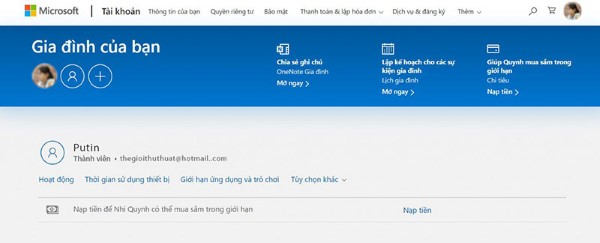
Máy MacBook chạy trên Mojave và cũ hơn
- Chọn vào biểu tượng Apple và chọn các ưu tiên hệ thống.
- Chọn tiếp vào biểu tượng Kiểm soát trẻ em.
- Nhấn vào biểu tượng khóa và nhập mật khẩu.
- Chọn tài khoản mà bạn muốn lọc bằng tính năng kiểm soát trẻ em.
- Nhấp Bật Kiểm soát Trẻ em. Từ đây, chúng ta sẽ có thể quản lý ứng dụng, trang web, cửa hàng, thời gian và các nội dung quyền riêng tư.
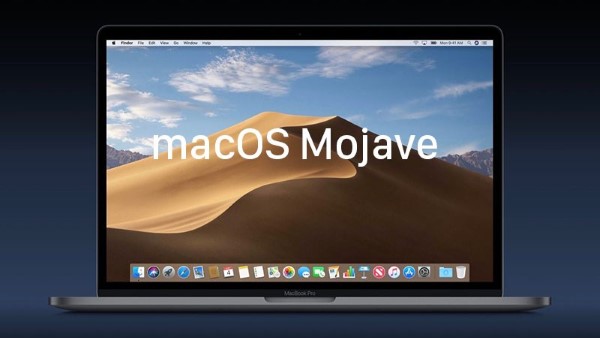
Máy Macbook chạy từ Big Sur trở lên
- Cho dù bạn đang thực hiện cài đặt kiểm soát trẻ em trên tài khoản của mình qua Chia sẻ Gia đình hay tài khoản riêng của các bé, hãy đến Ưu tiên Hệ thống và chọn vào mục Thời gian Sử dụng Màn hình.
- Lựa chọn trẻ em mà bạn muốn thêm kiểm soát nếu sử dụng tính năng Chia sẻ Gia đình.
- Nhấn vào Tùy chọn ở vị trí bảng bên trái. Sau đó chọn Bật ở góc trên bên phải.
- Sau đó bạn sẽ có thể tùy chỉnh cài đặt kiểm soát trẻ em, với các nội dung như thời gian nghỉ theo lịch trình, giới hạn ứng dụng, các hạn chế nội/quyền riêng tư.
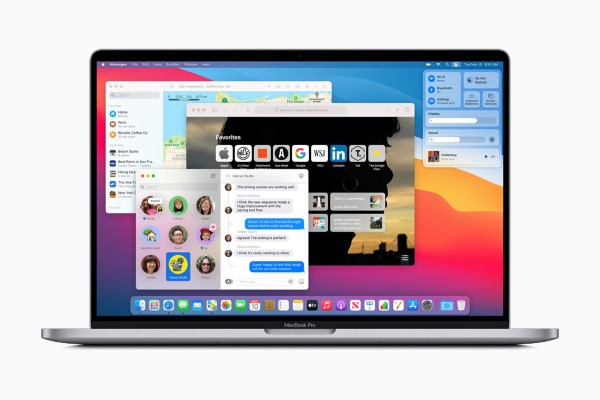
Một số câu hỏi thường gặp
Có nên kích hoạt sử dụng tính năng khóa trẻ em hay không?
Tính năng khóa trẻ em là một mục tính năng giúp bảo vệ và tối ưu thời gian sử dụng thiết bị thông minh của trẻ một cách hiệu quả. Bạn hoàn toàn có thể khai thác sử dụng nó, điều này tốt hơn rất nhiều các biện pháp cực đoan như cất giấu thiết bị với trẻ nhỏ.
Có phải tính năng khóa trẻ em chỉ được trang bị trên điện thoại và máy tính?
Như đã đề cập, tính năng khóa trẻ em hiện nay đã có mặt trên hầu hết các thiết bị điện tử thông minh thế hệ mới không chỉ riêng đối với các thiết bị như điện thoại và máy vi tính. Chúng ta còn có thể bắt gặp những thiết bị có tính năng này như máy giặt, tủ lạnh, quạt, điều hòa, tivi…
Tổng kết
Vậy là chúng ta đã cùng đi tìm hiểu về khóa trẻ em trên điện thoại, máy tính với các nội dung nêu trên. Hy vọng rằng thông qua bài viết này, sẽ góp phần giúp bạn đọc quản lý con em mình tốt hơn khi chúng sử dụng các thiết bị điện tử thông minh, để giúp các bé tiếp cận khai thác sử dụng chúng một cách hợp lý nhất.
Tham khảo ngay một số mẫu máy tính, laptop giá tốt cho bé học tập và trải nghiệm không gian giải trí bằng cách bấm vào nút màu cam dưới đây nhé!








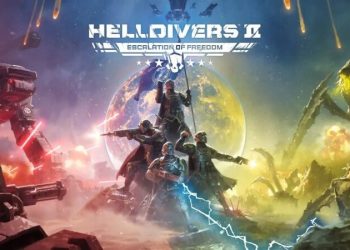



Email của bạn sẽ không được hiển thị công khai. Các trường bắt buộc được đánh dấu *
Tạo bình luận mới